WeGame是一款被许多小伙伴用来进行游戏畅玩的软件,在该软件中提供的游戏类型十分的丰富,大家通过软件可以畅玩自己需要的游戏,并且在该软件中提供一些免费的游戏可以进行运用,只需要选择自己需要的一个免费游戏点击进入,之后在下载设置的位置进行设置自己需要下载该游戏的位置以及安装位置,还需要设置一下下载的速度等参数,完成之后才能进行游戏的下载操作,下方是关于如何使用WeGame下载免费游戏的具体操作方法,如果你需要的情况下可以看看方法教程,希望对大家有所帮助。
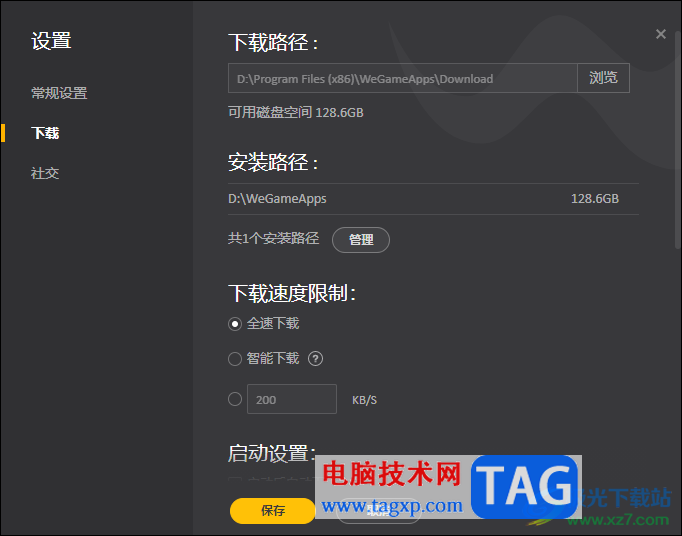
1.首先我们需要进入到WeGame之后,然后在该页面中找到也可以进行免费下载的游戏,点击该游戏进入。
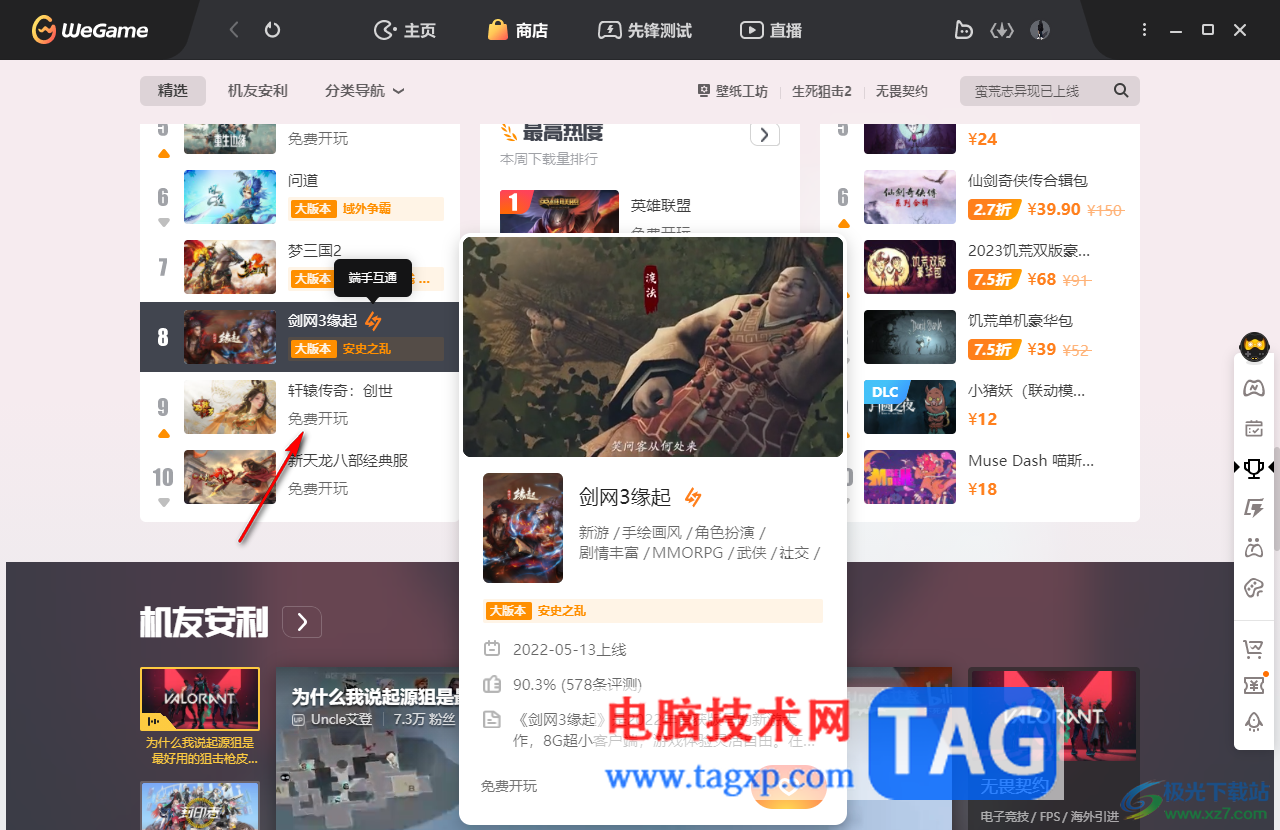
2.进入到页面中之后,在页面上找到【下载设置】这个选项,将该选项进行点击一下进入。
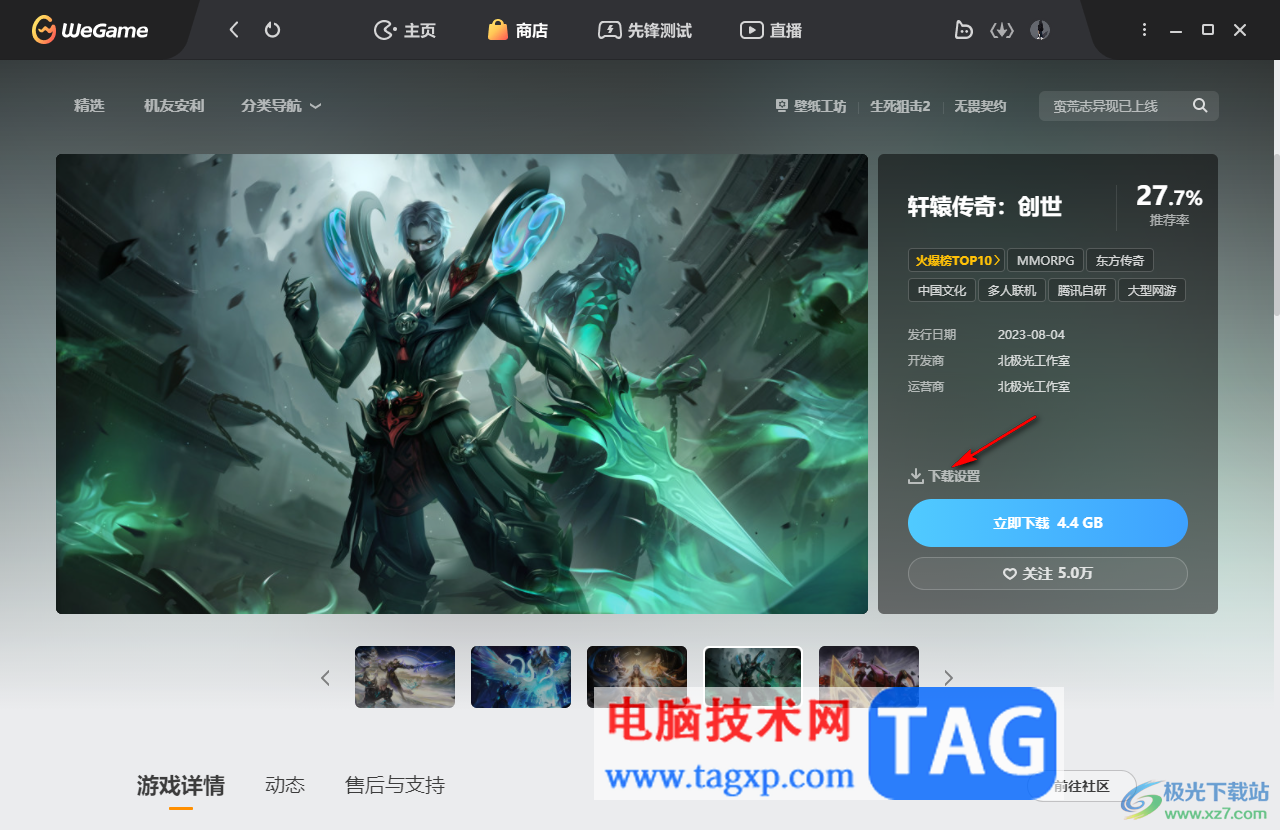
3.进入到页面之后,就需要进行下载路径和安装路径的设置了,直接将【浏览】进行点击修改下载路径,然后点击【管理】按钮同样可以修改安装路径。
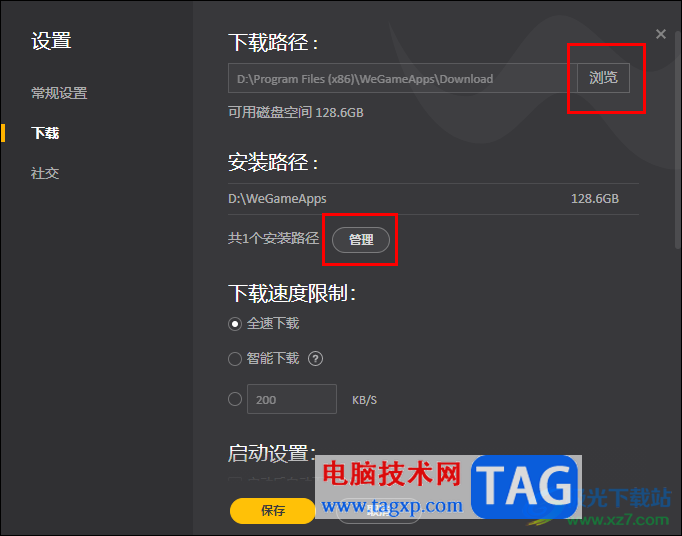
4.随后,我们还可以在该窗口中进行设置【全速模式】下载该游戏,然后点击保存按钮。
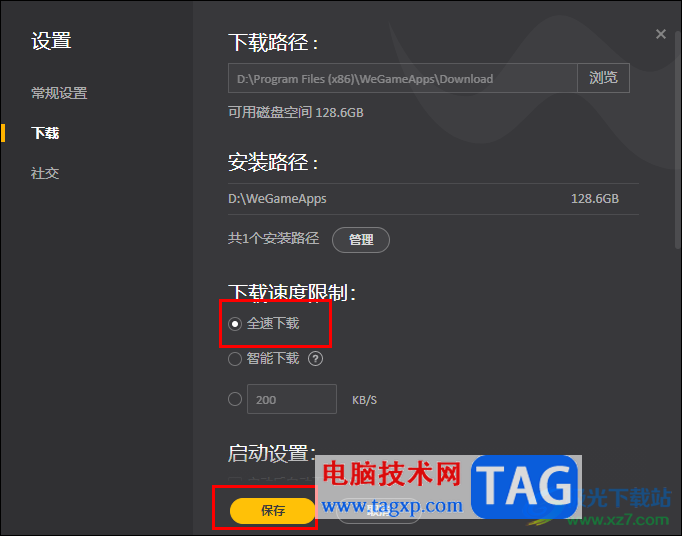
5.最后返回到游戏的下载页面中,即可点击下载按钮进行下载游戏即可。
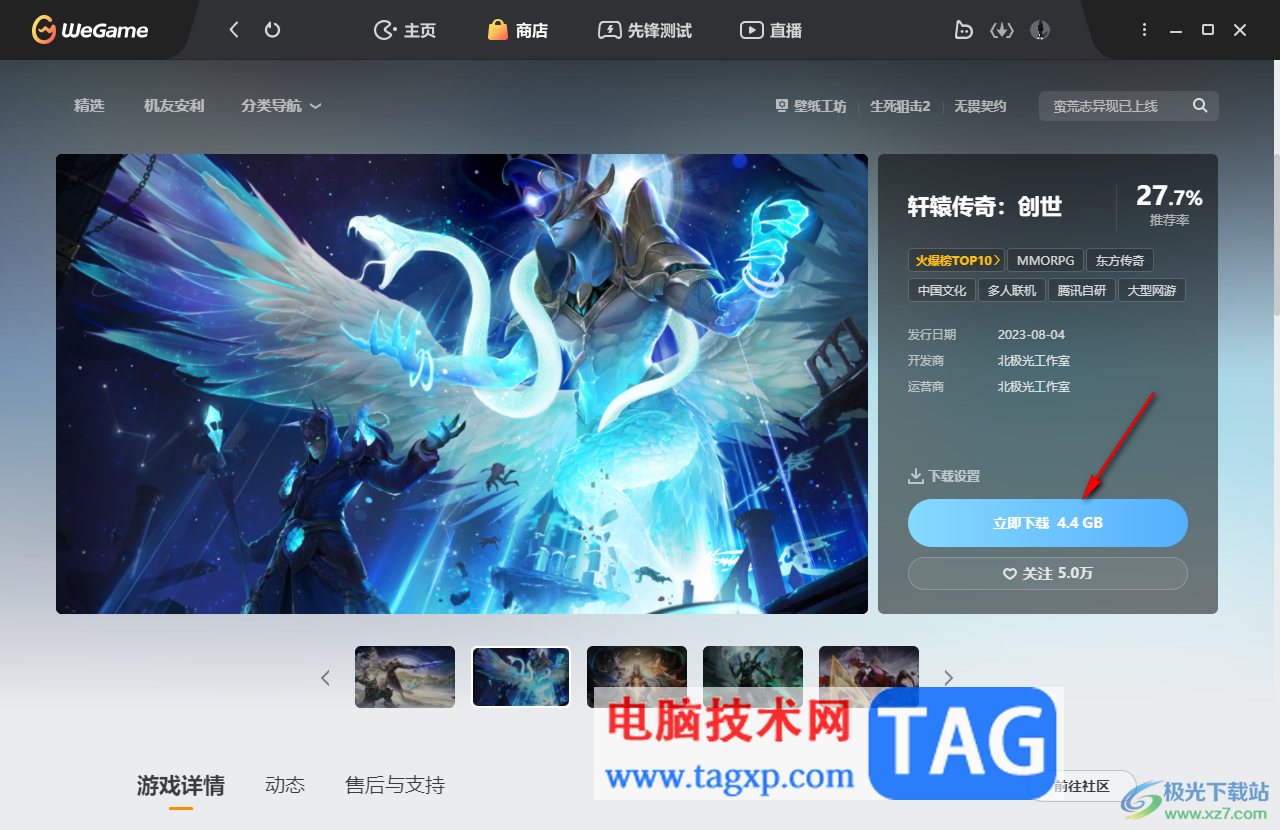
以上就是关于如何使用WeGame下载游戏的具体操作方法,如果你在使用该软件进行下载自己需要的游戏,那么就需要先设置一下该游戏的一个下载位置和存放路径,之后在进行下载速度的设置才能进行游戏的下载操作,感兴趣的话可以操作试试。
 Photoshop为圆形等选区填充颜色的方法教程
Photoshop为圆形等选区填充颜色的方法教程
AdobePhotoshop是一款非常好用且非常受欢迎的图片后期处理软件,......
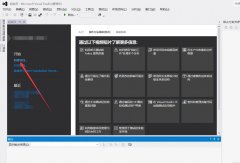 vs2019如何创建c++项目-VisualStudio新建c++文件
vs2019如何创建c++项目-VisualStudio新建c++文件
小伙伴们你们知道vs2019如何创建c++项目呢?今天小编很乐意与大家......
 wps表格输入日期后会自己变动的解决教
wps表格输入日期后会自己变动的解决教
用户在wps软件中可以感受到许多的好处,并且里面的功能结合了......
 Edge浏览器设置网站切换到指定个人资料的
Edge浏览器设置网站切换到指定个人资料的
很多小伙伴在选择电脑中的Edge浏览器时经常会需要对浏览器中的......
 解决Android 5.0蓝牙无法正常工作的方法
解决Android 5.0蓝牙无法正常工作的方法
蓝牙无法正常工作也是Android 5.0当中常出现的一个问题。有的用......
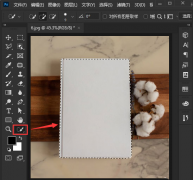
相信大家都知道ps软件有着强大的图像处理功能,那么大家知道ps怎么将图片融入书本封面吗?接下来小编就和大家分享一下ps将图片融入书本封面的方法哦。...

很多小伙伴都喜欢将Edge浏览器作为自己电脑中的默认浏览器,因为在这款浏览器中,我们可以根据自己的需求在浏览器中安装各类插件,让浏览器的功能更加的丰富。很多小伙伴在日常生活中...
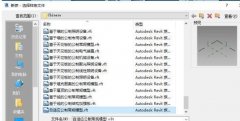
Revit如何绘制阳台栏杆呢?本文就介绍了Revit绘制阳台栏杆的操作步骤,还不了解的朋友就跟着小编学习一下吧,希望对你们有所帮助。...
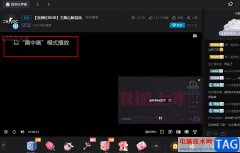
哔哩哔哩是很多小伙伴都在使用的一个视频弹幕网站,以往我们只能在手机中使用这款软件,现在在电脑版的哔哩哔哩中,我们也可以进行更多的设置,提升自己的观看体验了。在使用哔哩哔哩...
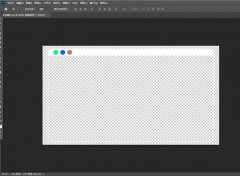
我们在使用ps2021的过程中,怎么编辑工具栏呢?想必有的小伙伴还不太清楚,那么今天笔者就将ps2021编辑工具栏的方法分享如下哦。...
很多小伙伴之所以会选择使用360极速浏览器,就是因为这款浏览器能够带给我们高速的上网体验,还能够在浏览器中使用各种工具来对网页进行操作。有的小伙伴在看到重要或是有趣的网页时经...
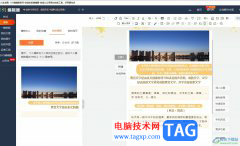
135编辑器是一款实用的微信文章编辑排版工具,为用户带来了十分全面的文章排版功能,它支持用户创造各种特色文章和美化文章,总之其中的排版功能是很强大的,能够很好的满足用户的需要...

sai是一款专业的数字绘画软件,它可以为用户提供高效且容易上手使用的数字绘画工具,而且它的界面简洁清新,在绘画时的响应速度也非常快,因此sai软件吸引了不少用户的喜欢,当用户在使...
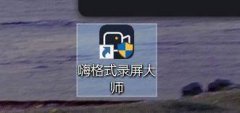
最近有很多朋友在咨询小编嗨格式录屏大师怎么修改目录?那么针对这个问题,今天小编就为大家讲解一下关于嗨格式录屏大师修改目录的方法,内容如下哦。...

有的朋友将影子系统(powershadow)的密码忘记了,该怎么办呢?小编现在就和大家一起分享关于影子系统(powershadow)忘记密码的解决办法,有需要的朋友可以来看看这篇文章哦,相信通过学习本篇教程...
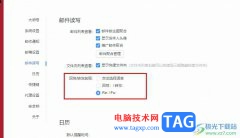
很多小伙伴在使用网易邮箱大师软件的过程中经常会遇到各种各样的问题,例如在每次编辑邮件时,很多小伙伴会发现不同邮件对于回复或转发的前缀要求不同,这时我们该如何快速的更改设置...

有的小伙伴喜欢在电脑中安装小孩桌面便签进行便签内容的编辑,如果你想要快速的进行便签内容的设置,比如查看便签、新建便签等,那么就可以通过快捷键进行快速的操作,而其中该软件推...

Edge浏览器是微软推出的一款非常好用的浏览器软件,使用过该浏览器的小伙伴们都是赞不绝口的,浏览器是可以帮助我们解决自己不能解决问题的一个软件,比如当我们遇到某些软件的功能不...

很多小伙伴在使用欧朋浏览器的过程中经常会遇到各种各样的问题,大部分问题我们都可以直接使用欧朋浏览器中的功能进行解决。有的小伙伴在使用欧朋浏览器时可能会遇到无法打开网页的情...
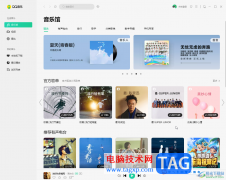
QQ音乐是一款非常好用的软件,很多小伙伴,特别是音乐爱好者基本上每天都在使用。如果我们需要在电脑版QQ音乐中让歌词显示在桌面上,小伙伴们知道具体该如何进行操作吗,其实操作方法...